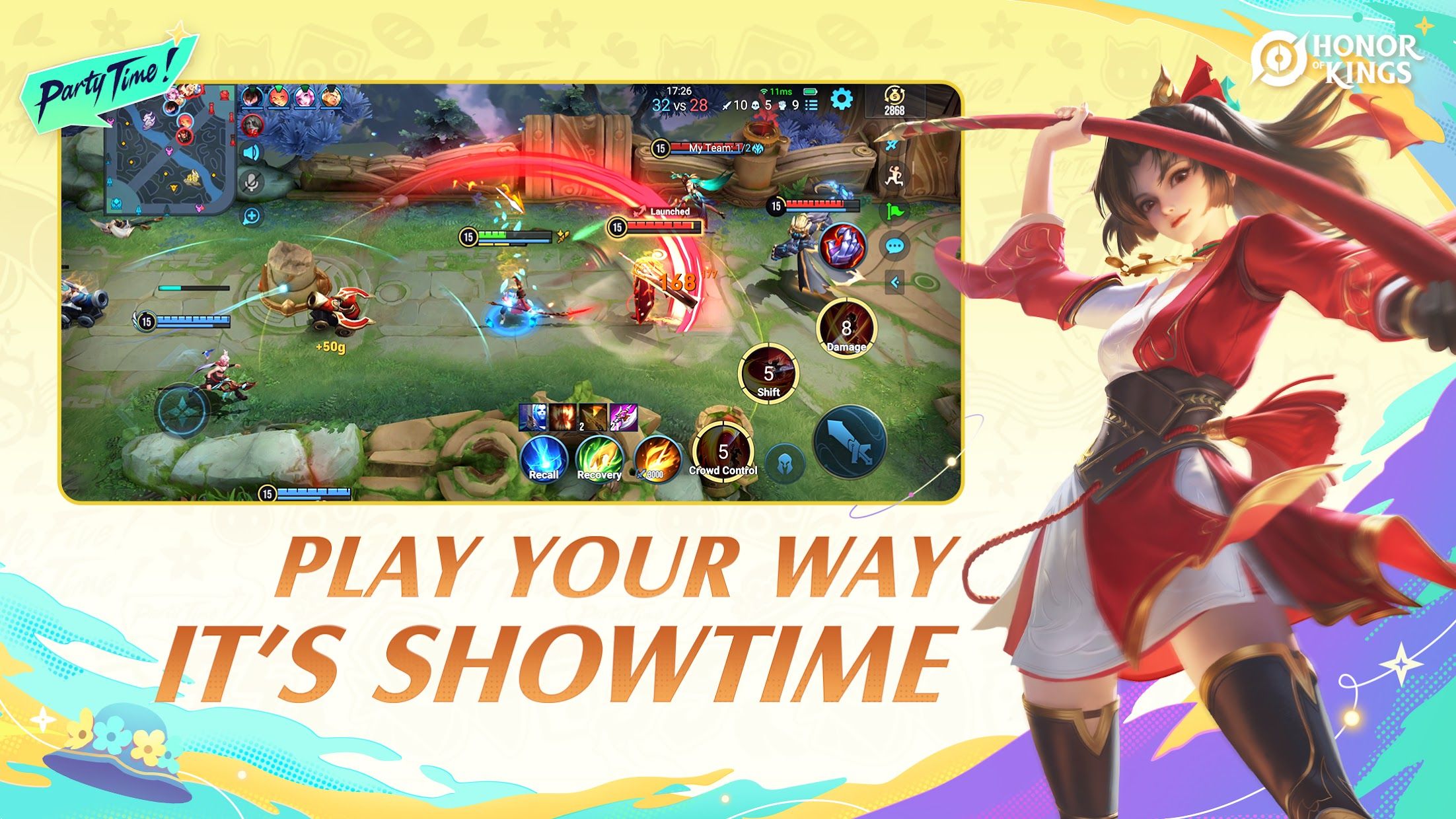详情介绍
obs studio是一款采用高效的硬件加速编码技术,支持h.264/avc和h.265/hevc编码格式的软件。用户可以根据网络条件和设备性能,自定义调整输出分辨率、帧率和码率,确保流畅的直播体验。接下来就让天天小编为大家解答一下obs studio怎么设置桌面音频来源以及obs studio设置桌面音频来源的方法吧!
第一步
启动obs studio后,点击界面右下角的【控件】菜单(或顶部菜单栏的【文件】→【设置】)。在弹出的设置窗口中,选择左侧菜单栏的【音频】选项。

第二步
在【音频】设置页面中,找到【桌面音频】或【桌面音频设备】一栏(具体名称可能因版本而异,部分版本显示为【默认音频设备】或【音频输出捕获】)。该选项通常用于捕获系统播放的音频(如音乐、视频声音等)。

第三步
点击【桌面音频】右侧的下拉菜单(或设备选择框)。系统会列出可用的音频输出设备(如扬声器、耳机、虚拟音频设备等)。

第四步
根据实际需求选择正确的设备。例如:
若需捕获电脑播放的音乐,选择默认扬声器或耳机。
若使用虚拟音频设备(如vb-audio virtual cable),选择对应虚拟通道。
避免选择麦克风或输入设备,以免误捕获环境噪音。

第五步
确认选择无误后,点击设置窗口右下角的【应用】按钮保存更改。返回obs主界面,添加【音频输出捕获】源(通过“+”号或右键菜单)。

第六步
在混音器面板中查看对应音频源的音量波动,确保系统声音正常捕获。
以上就是天天小编为你整理的obs studio怎么设置桌面音频来源以及obs studio设置桌面音频来源的方法啦,希望能帮到您!
人气软件
相关文章
-
OBS Studio怎么设置桌面音频来源-OBS Studio设置桌面音频来源的方法
OBS Studio是一款采用高效的硬件加速编码技术,支持H.264/AVC和H.265/HEVC编码格式的软件。用户可以根据网络条件和设备性能,喜欢这个软件的小伙伴快来代码网下载站下载吧!
-
OBS Studio怎么设置语言-OBS Studio设置语言的方法
OBS Studio是一款免费开源的实时视频录制和直播推流软件,广泛应用于游戏直播、在线教育、视频会议等场景。它支持Windows、macOS和Linux三大操作系统,喜欢这个软件的小伙伴快来代码网下载站下载吧!
-
OBS Studio怎么设置录像格式-OBS Studio设置录像格式的方法
OBS Studio是一款免费开源的实时视频录制与直播软件,支持Windows、macOS和Linux系统。它提供多场景切换、音视频混合及绿幕抠像等丰富功能,采用高效编码技术确保流畅直播,喜欢这个软件的小伙伴快来代码网下载站下载吧!
-
OBS Studio怎么设置桌面音频来源-OBS Studio设置桌面音频来源的方法
OBS Studio是一款采用高效的硬件加速编码技术,支持H.264/AVC和H.265/HEVC编码格式的软件。用户可以根据网络条件和设备性能,喜欢这个软件的小伙伴快来代码网下载站下载吧!
-
OBS Studio怎么设置音频输入源-OBS Studio设置音频输入源的方法
OBS Studio是一款专业的直播工具,OBS Studio提供场景切换、音视频源管理、实时混音等核心功能。用户可以自由添加摄像头、窗口捕获、游戏源等多种输入源,喜欢这个软件的小伙伴快来代码网下载站下载吧!
-
OBS Studio如何设置主题-OBS Studio设置主题的方法
OBS Studio是一款具有高度可定制性,用户可以通过插件扩展功能的软件,如添加字幕、虚拟摄像头等。它还支持RTMP协议,可直接推流到YouTube、Twitch等主流直播平台,喜欢这个软件的小伙伴快来代码网下载站下载吧!








 360卫士
360卫士 360软件
360软件 微信电脑版
微信电脑版 百度网盘
百度网盘 chrome
chrome WPS
WPS 腾讯QQ
腾讯QQ 模拟器
模拟器